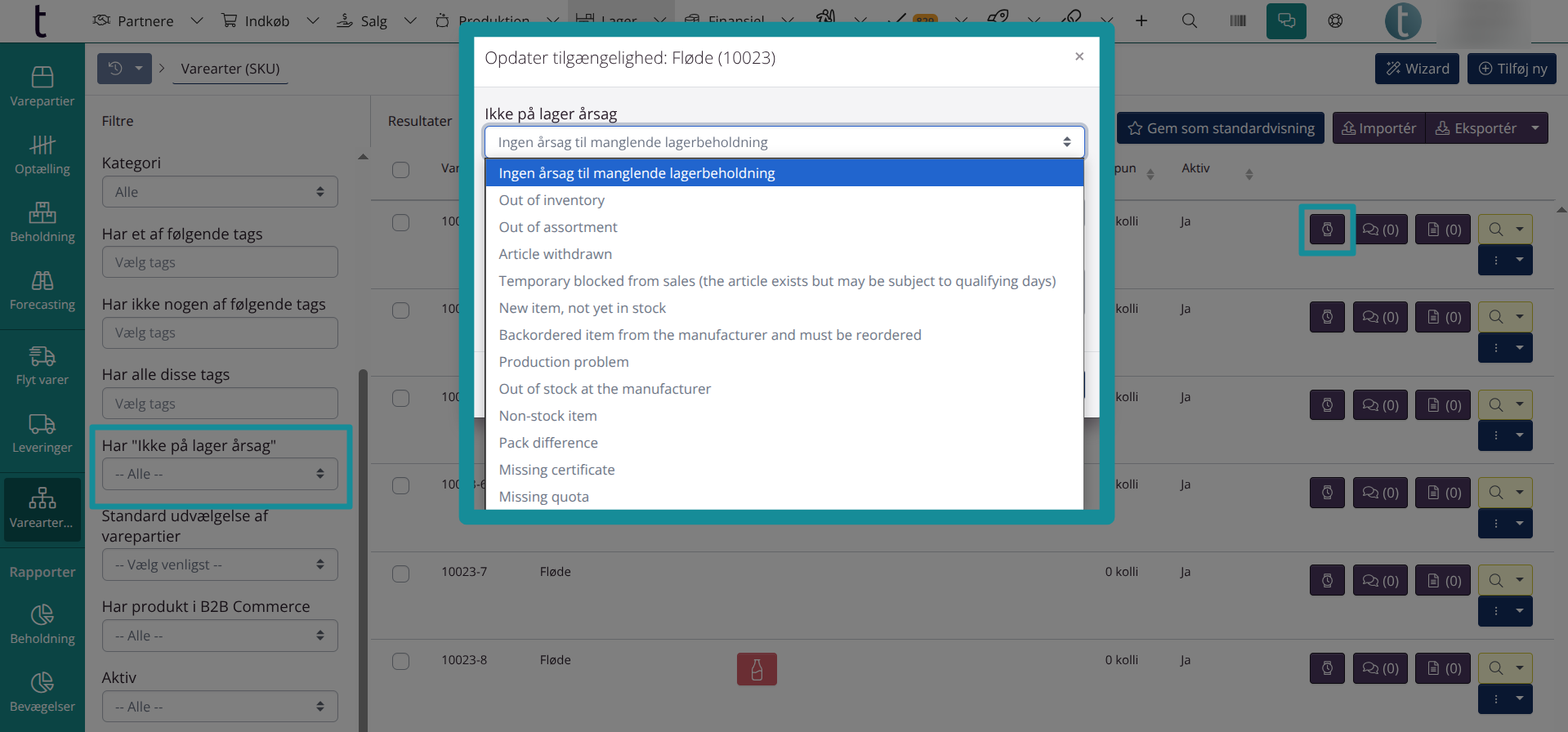Varearter
En vareart i tracezilla kan sidestilles med et varenummer. Forskellen mellem de to, er at en vareart indeholder flere informationer end et varenummer. Du kan læse mere i vores ordbog om varearter.
Når en vareart oprettes er der mulighed for avanceret opsætning pga. de mange indstillinger. Derfor findes der supplerende vejledninger til opsætningen af en vareart:
Du finder en oversigt over dine varearter ved at klikke på Lager i topmenuen, og derefter Varearter.
Generel opsætning af varearter
Du kan herunder læse fremgangsmåden for at oprette en vareart med de mest grundlæggende data. Længere nede i denne vejledning er en tabel med beskrivelse af alle felter for avanceret opsætning.
- Klik på Lager i topmenuen og vælg Varearter i rullemenuen.
- Klik Tilføj ny i øverste højre hjørne.
Tip: Du kan vælge at bruge wizarden til at oprette dine varearter. Med wizarden kan du oprette varearter i nogle få simple trin. Klik på Wizard, og følg instrukserne.
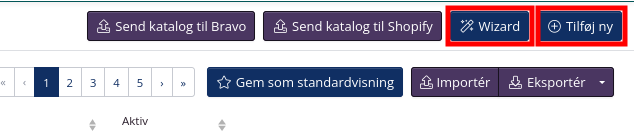
-
Indtast varenummer.
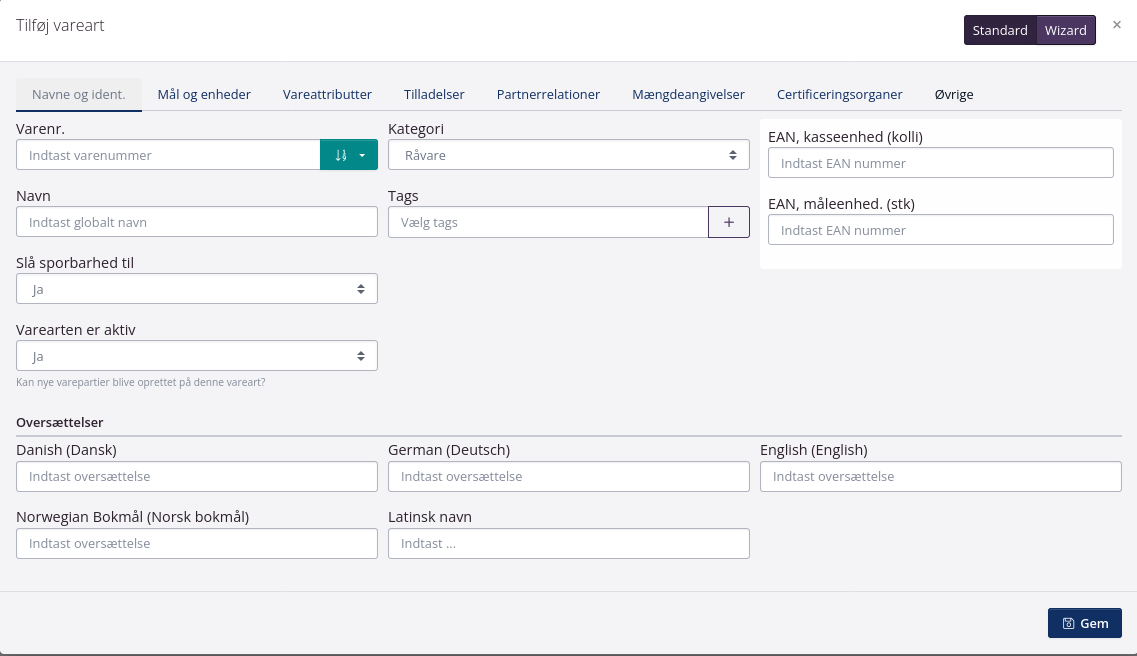
Du kan klikke på pilen ud for Indtast varenummer og vælge Foreslå varenummer. Ved at klikke her, vil systemet vælge det næste ledige nummer i nummerserien ud fra de varearter, som allerede er oprettet eller foreslå 1001 ved helt nye varearter.
Det kan være en fordel at strukturere varenumrene efter tags f.eks. Råvare, Færdigvare og Emballage, som får deres egen nummerserie f.eks. 1000 for råvarer, 2000 for færdigvarer og 3000 for emballage.
Du kan læse mere om tags og oprettelse af tags her.
Du kan også oprette et tag ved at klikke på +-symbolet ud for Tags.
Når du har tilføjet et tag vil varenumrene kunne blive foreslået på baggrund af disse tags. *For at systemet kan foreslå et varenummer på baggrund af tags kræver det at nummerserien er konsistent for det tag, som varerne er tildelt. f.eks. vil det ikke være muligt for systemet at foreslå et varenummer til en råvare, hvis der tidligere er blevet oprettet en færdigvare midt i nummerserien. - Indtast vareartens navn. Dette vil vises i systemet og på dokumenter til at identificere varearten.
- Hvis sporbarhed på varearten skal være fuldt tilgængelig, skal der i feltet Slå sporbarhed til stå Ja.
NB! Når du opretter emballage som vareart er det fordel at oprette varearten uden sporbarhed. Det giver større frihed, når der plukkes og redigeres i ordrer, samtidig med at du stadig kan have overblik over antal tilgængelige på lager. Fødevarekontaktmaterialer skal der dog være sporbarhed på.
- Vælg om varearten skal være aktiv eller ikke aktiv.
Det er relevant for udgåede varer at vælge Nej i dette felt. Af hensyn til sporbarhed er det ikke muligt at slette en vareart helt, når en vareart allerede har været disponeret på ordrer. Varearten vil dog ikke være tilgængelig eller figurere i lister, når varearter skal vælges til ordrer, opskrifter, services m.m.
- Vælg en Kategori for varearten.
Du kan vælge Råvare, Halvfabrikata eller Færdigvare. Dette er relevant ift. input-output rapporten som et økologiregnskab baserer sig på. økologiregnskabet er delt op i råvarer og færdigvarer. Færdigvarer er i dette tilfælde de varearter som virksomheden har forarbejdet, mens råvarer er de varearter som virksomheden modtager fra leverandører.
- Tilføj tags til varearten. Det er ikke obligatorisk, men det kan være en stor hjælp, at gruppere varearter vha. tags.
Du kan tildele varearten mange former for tags. De tildelte tags kan f.eks. anvendes til at generere rapporter for bestemte varegrupper, og til at etablere regler om f.eks. afgifter. Læs mere om tags her.
- Indtast evt. EAN, Kasseenhed og/eller EAN, måleenhed. Det er ikke obligatorisk.
Hvis du har et EAN-nummer fra GS1 kan du angive det på varearten. Et stregkodenummer er unikt for den enkelte vareart, og derfor kan flere varearter ikke have det samme EAN-nummer.
- Gå til næste fane Mål og enheder.
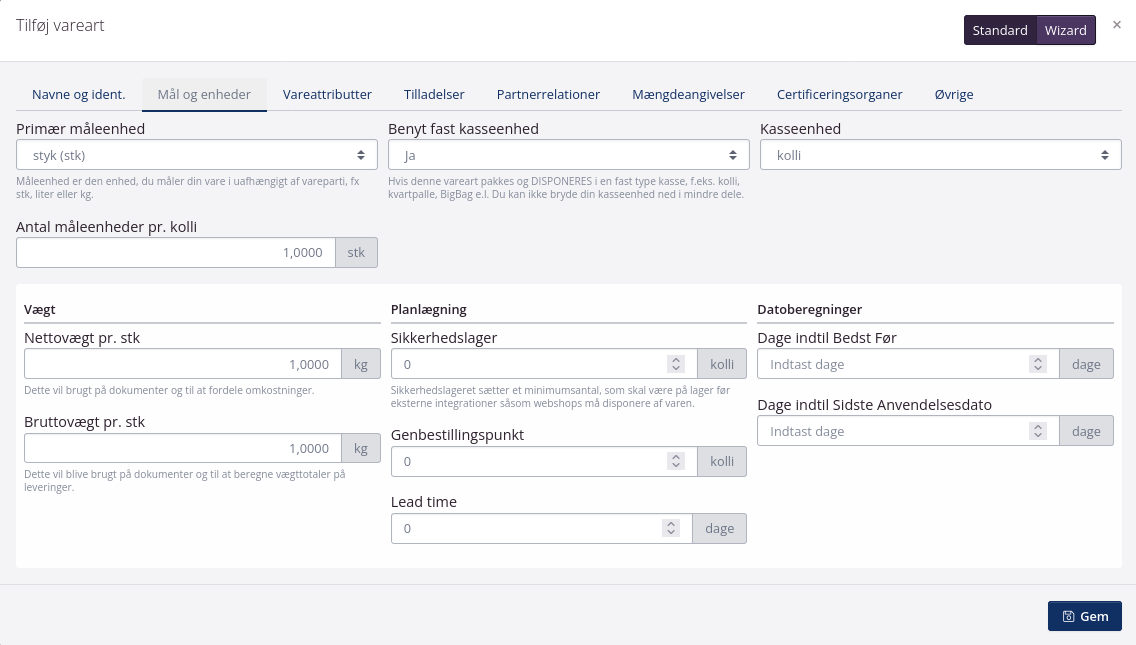
- Vælg måleenheder for varearten.
Du skal definere Måleenhed (f.eks. stk, kg eller liter) for den pågældende vareart. Denne måleenhed er gældende på tværs af varepartier. Når varearten håndteres i systemet, vil varepartier som standard blive opgjort i den valgte enhed. Du kan evt. vælge Ja i Benyt fast kasseenhed. Dette er relevant, hvis du vil opgøre varearten i stk og kolli. Hvis du er i tvivl, bør du læse opsætning af måleenheder her.
Der er mange andre muligheder for en avanceret opsætning af varearten. Ovenfor er de mest basale felter i opsætningen gennemgået. Nedenfor kan du læse mere om andre detaljer du kan tilføje til varearten. Du kan også læse mere i vejledningen for Mængdeangivelser. Når du har indtastet de øvrige relevante oplysninger for din vareart, klikker du på Gem i nederste højre hjørne i dialogvinduet.
Vejledning til felterne i en vareart
Her kan du se forklaringer på de enkelte felter, der kan udfyldes for varearten. Felter markeret med stjerne er obligatoriske.
| Navn og identifikation | |
|---|---|
| Varenr. | Her skriver du vareartens varenummer. |
| Navn | Her skriver du vareartens navn, som du ønsker at det skal fremgå på fakturaer og andre dokumenter. |
| Slå sporbarhed til | Kan være: Ja/Nej. Hvis sporbarhed skal slås til, vælg Ja. Muligheden for at slå sporbarhed fra anvendes ofte ved f.eks. emballage, der ikke er i kontakt med fødevarer. |
| Varearten er aktiv | Kan være: Ja/Nej. Hvis varearten skal være aktiv, skal du vælge Ja. Hvis varearten udgår af sortimentet, kan denne ændres på et senere tidspunkt. |
| *Kategori** | Her kan vælges, om der er tale om en Råvare, en Færdigvare eller Halvfabrikata. Hvis varen både skal bruges som færdigvare og råvare, skal den have kategorien Råvare. |
| Tags | Indsæt relevante vareart-tags. Læs mere om tags her. |
| EAN, kasseenhed (kolli) | Et EAN-nummer (European Article Numbering) er et stregkodenummer på 13 cifre. Her skriver du det EAN-nummer, der knytter sig til din kasseenhed. Hvis vareartens kasseenhed er kolli, vil det være det EAN-nummer, der knytter sig til en kolli. |
| EAN, måleenhed (stk) | Et EAN-nummer (European Article Numbering) er et stregkodenummer på 13 cifre. Her skriver du det EAN-nummer, der knytter sig til din måleenhed. Hvis vareartens måleenhed er stk, vil det være det EAN-nummer, der knytter sig til en stk. |
| Oversættelser | Felterne i denne undermenu viser de sprog, der er aktiveret i dine virksomhedsindstillinger. I felterne kan du indtaste oversættelser af navnet på varearten. Oversættelsen vil vises på dokumenter, der oprettes på samme sprog. Læs mere om sprog her. |
| Mål og enheder | Vejledning til opsætning af mål og enheder |
| Primær måleenhed* | Måleenheden er den enhed som varearten måles i på tværs af varepartier, dvs. uafhængigt af hvordan, den er pakket. De mest almindelige vil være kg, liter eller stk. |
| Benyt fast kasseenhed* | Hvis varearten altid håndteres i en fast kasseenhed f.eks.. kolli, skal der stå Ja her. |
| Kasseenhed(*) | For at kunne angive en kasseenhed, skal der stå Ja under Benyt fast kasseenhed. Hvis varearten altid er i en bestemt type kasseenhed f.eks. kolli, palle eller bigbag, kan du angive kasseenheden her. Kasseenheden kan ikke brydes ned i mindre dele. I tilfælde af, at du modtager f.eks. sække af 15 kg, som du disponerer fra i færre kg, skal du benytte pakke-funktionen. Læs mere her. |
| Tillad decimaler ned til(*) | Når du har angivet en primær måleenhed, skal du vælge ned til hvilken enhed, der kan angives decimaler. Hvis du angiver kg som måleenhed og vælger kg i feltet Tillad decimaler ned til, vil det kun være muligt at angive i hele kg. De mest almindelige er: g, hvis måleenheden er kg. ml, hvis måleenheden er litre. cm, hvis måleenheden er meter. mg, hvis måleenheden er g. |
| Antal måleenheder pr. kasseenhed(*) | Hvor mange måleenheder går der som standard på en kasseenhed. f.eks. hvor mange stk går der på en kolli, eller hvor mange kg går der stk. f.eks. 1 kolli á 6 styk. |
| Nettovægt pr. kg/stk/l* | Angiv hvor meget varen vejer på kg, stk eller liter. Hvis din måleenhed er stk og en stk vejer 97g, skal du skrive 0,097 kg. Vægten bruges til at fordele udgifter og budgetposterne på varearterne, når kostprisen beregnes. Læs mere om hvordan kostprisen beregnes i tracezilla. |
| Bruttovægt pr. kg/stk/l* | Samme som ovenfor, men her for bruttovægten, dvs. måleenhedens vægt inkl. emballage. |
| Sikkerhedslager | Sikkerhedslageret sætter et minimumsantal, som skal være på lager før eksterne integrationer såsom webshops må disponere af varen. |
| Genbestillingspunkt | Angiver hvornår der skal bestilles nye varer af den givne vareart. Genbestillingspunktet bliver opgjort i vareartens måleenhed. Hvis der er valgt kasseenhed (fx. kolli) er det kasseenheden der anvendes. |
| Lead time | Angiv hvor mange dage det i reglen tager at få varearten på lager igen. Alle dage tæller med, også weekenddage. |
| Udløbsdatotype | Vælg hvilken datoangivelse, der er korrekt for dit produkt. Læs mere om datomærkning/mærkning med holdbarhed. |
| Dage indtil Bedst Før | Hvis du udfylder denne, kan Bedst Før beregnes på baggrund af varepartiets produktionsdato. |
| Dage indtil Sidste Anvendelsesdato | Hvis du udfylder denne, kan sidste anvendelsesdato beregnes på baggrund af varepartiets produktionsdato. |
| Vareattributter | Læs mere om attributter her. Attributter skal slås til for at tilføje informationer til felterne. |
| Tilladelser | Ved hjælp af tilladelser, kan du styre hvilke ordretyper en vareart kan tilføjes til. |
| Salg | Sæt flueben her, hvis varearten må tilføjes som ordrelinje til salgsordrer. Det er relevant for færdigvarer og handelsvarer. |
| Indkøb | Sæt flueben her, hvis varearten må tilføjes som ordrelinje til indkøbsordrer. Det er relevant for råvarer, handelsvarer og emballage. Du kan ikke sætte flueben ved Kun indkøb fra partnere markeret som leverandør, hvis du sætter flueben her. |
| Kun indkøb fra partnere markeret som leverandør | Du kan sikre, at du kun kan tilføje en råvare til indkøbsordrer specifik til de leverandører, som du har angivet en partnerrelation for, hvor der er flueben ved L for Leverandør. Hvis du har sat flueben ved Indkøb, kan du ikke sætte flueben her. Så skal du først fjerne fluebenet og derefter sætte det her. |
| Forbrug i produktion | Sæt flueben her, hvis varearten må tilføjes til en produktionsordre som en vare, der forbruges f.eks. ingredienser/råvarer og emballage. Det kan også være relevant for mellemvarer/halvfabrikata. |
| Produktion | Sæt flueben her, hvis varearten må tilføjes til en produktionsordre som en vare, der er slutproduktet af en produktion f.eks. færdigvarer og biprodukter. Det kan også være relevant for mellemvarer/halvfabrikata. |
| Partnerrelationer | Vejledning til og eksempler på partnerrelationer |
| Mængdeangivelser | Kræver tilslutning. Læs mere her. |
| Defineret mængdeangivelse | Du definerer selv dine mængdeangivelser. Mængdeangivelser anvendes bl.a. til at beregne punktafgifter. Læs mere i vejledningen for mængderapporten. |
| Certificeringsorganer | |
| Certificeringsorgan | Hvis varen er certificeret under en certificeringsordning (økologi, Fair Trade, MSC etc.), skal du skrive certificeringsorganet her. Certificeringsorganet skal være oprettet som en partner før indlæsningen. Hvis varearten er certificeret under flere ordninger, kan du klikke Tilføj en til. |
| Certificeringsordning | Vælg certificeringsordning, Økologi, Fair Trade, MSC etc. Du kan oprette nye ordninger ved at taste navnet på ordningen og derefter trykke på Enter. |
| øvrige | |
| Standard oprindelsesland | Vælg land fra listen. Hvis varearten altid kommer fra det samme oprindelsesland f.eks. kaffebønner fra Indonesien, kan det angives her. |
| Vis kun summer på fakturaer | Sæt flueben, hvis relevant. Hvis der sættes flueben i denne boks, vil kun det summerede antal for varearten forekomme på fakturaen i stedet for sporbarhedsoplysninger på de enkelte varepartier. |
| Skjul på dokumenter | Sæt flueben, hvis du ønsker at varearten skjules på dokumenter. |
| Slå pakkeantal til for indgående ordrer (produktion, indkøb) | Sæt flueben, hvis relevant. Hvis der sættes flueben i denne boks, vil du kunne bruge funktionen pakker for indkøbte varepartier og for producerede varepartier på produktionsordrer. Du kan læse mere om pakker og pakkestørrelse her. |
| Slå pakkeantal til for udgående ordrer (salg, produktion, lagerflyt) | Sæt flueben, hvis relevant. Hvis der sættes flueben i denne boks, vil du kunne bruge funktionen pakker for varepartier der skal sælges, indgå som ingredienser i produktioner og flyttede varepartier. |
| Fasthold pakkestørrelse fra indgående ordre | Sæt flueben, hvis du ønsker at fastholde pakkestørrelsen fra den indgående ordre. For mere information henviser vi til vejledningen Opsætning af mål og enheder. |
| Gennemsnitlig pakkestørrelse | Kan være: heltal. Indtast størrelsen på din pakke f.eks. 20 kg. Du kan læse mere om pakker og pakkestørrelse her. |
| Gennemtving pakkestørrelse på indgående ordrer (produktion, indkøb) | Sæt flueben, hvis relevant. Hvis der sættes flueben i denne boks, vil den angivne pakkestørrelse altid være den størrelse, som indkøbes eller produceres. |
Produktinformation
Når en vareart er oprettet, kan du tilføje yderligere produktinformation i form af beskrivelser, dimensioner og næringsinformation . I oversigten over varearterne, kan du klikke på den blå knap med tre prikker og en pil. Vælg derefter produktinformation.
Beskrivelser
I denne fane har du mulighed for at indtaste produktbeskrivelser i tekstform til anvendelse på labels.
| Kolonnenavn | Forklaring |
|---|---|
| Slå beskrivelser til | Når der oprettes en produktbeskrivelse, skal her stå Ja. |
| Produktbeskrivelse | Indtast en produktbeskrivelse. |
| Ingredienser | Indtast alle ingredienser anvendt til varearten. |
| Allergener | Indtast samtlige allergener, som varearten indeholder. |
| Opbevaring | Indtast hvordan produktet skal opbevares. |
| Holdbarhed | Indtast en tekst, der beskriver holdbarhed. Det kan f.eks. være antal dages holdbarhed efter åbning. |
| Placering af udløbsdato | Indtast en beskrivende tekst om placering af udløbsdatoens placering på det færdige produkt. f.eks., “Se emballagens bund”. |
| Placering af produktionsdato | Indtast en beskrivende tekst om placering af produktionsdatoens placering på det færdige produkt. f.eks., “Se emballagens bund”. |
Dimensioner
Fanen dimensioner kan anvendes til opbevaring af oplysninger om kassedimensioner og enhedsdimensioner. Her kan du angive mål/størrelsen på en vare. Det kan f.eks. være nyttigt at kunne slå dimensionerne på en kolli op i forbindelse med pakning af en palle.
| Kolonnenavn | Forklaring |
|---|---|
| Vareart ID | Undlad at ændre eller udfylde dette felt. |
| Varenr. | Kopier og indsæt det varenummer som hører til den vareart, du ønsker at indtaste informationen for. |
| Navn | Kopier og indsæt det varenavn som hører til den vareart, du ønsker at indtaste informationen for. |
| Slå kassedimensioner til | Kan være: Ja/Nej. Kassedimensioner skal være slået til, for at kunne tilføje information i de følgende felter. |
| Kassedimensioner (pakke, kolli), Højde | Kan være: tal med op til 2 decimaler. Kasseenheden kan være f.eks. kolli. I feltet noteres kasseenhedens højde i cm. |
| Kassedimensioner (pakke, kolli), Bredde | Kan være: tal med op til 2 decimaler. Kasseenheden kan være f.eks. kolli. I feltet noteres kasseenhedens bredde i cm. |
| Kassedimensioner (pakke, kolli), Dybde | Kan være: tal med op til 2 decimaler. Kasseenheden kan være f.eks. kolli. I feltet noteres kasseenhedens dybde i cm. |
| Slå enhedsdimensioner til | Kan være: Ja/Nej. Enhedsdimensioner skal være slået til, for at kunne tilføje information i de følgende felter. |
| Enhedsdimensioner (stk), Højde | Kan være: tal med op til 2 decimaler. Enheden er den oprettede måleenhed for varearten, f.eks. stk, kg, osv. I feltet noteres enhedens højde i cm. |
| Enhedsdimensioner (stk), Bredde | Kan være: tal med op til 2 decimaler. Enheden er den oprettede måleenhed for varearten, f.eks. stk, kg, osv. I feltet noteres enhedens bredde i cm. |
| Enhedsdimensioner (stk), Dybde | Kan være: tal med op til 2 decimaler. Enheden er den oprettede måleenhed for varearten, f.eks. stk, kg, osv. I feltet noteres enhedens dybde i cm. |
Næringsdeklaration
I denne fane har du mulighed for at indtaste informationer om næringsindhold til anvendelse på labels.
| Kolonnenavn | Forklaring |
|---|---|
| Vareart, ID | Undlad at ændre eller udfylde dette felt. |
| Varenr. | Kopier og indsæt det varenummer som hører til den vareart, du ønsker at indtaste informationen for. |
| Vareart, Globalt navn | Kopier og indsæt det globale navn for den vareart, du ønsker at indtaste informationen for. |
| Slå ernæringsoplysninger til | Når du opretter en ny næringsdeklaration for en vareart, skal her indtastes Ja. |
| Per | Kan være: 100g eller 100ml |
| Portionsstørrelse | Her kan angives en portionsstørrelse for varearten. Ernæringsindhold pr. portion bliver udregnet automatisk. |
| Energi, kcal | Indtast antal kilokalorier (kcal) pr. 100g (eller 100ml). |
| Fedt | Indtast indhold af fedt i g / 100g færdigvare (eller ml / 100ml). |
| Heraf mættede fedtsyrer | Indtast indhold af mættede fedtsyrer i g / 100g færdigvare (eller ml / 100ml). |
| Heraf enkeltumættede fedtsyrer | Indtast indhold af enkeltumættede fedtsyrer i g / 100g færdigvare (eller ml / 100ml). |
| Heraf flerumættede fedtsyrer | Indtast indhold af flerumættede fedtsyrer i g / 100g færdigvare (eller ml / 100ml). |
| Kulhydrater | Indtast indhold af kulhydrater i g / 100g færdigvare (eller ml / 100ml). |
| Heraf sukkerarter | Indtast indhold af sukkerarter i g / 100g færdigvare (eller ml / 100ml). |
| Heraf polyoler | Indtast indhold af polyoler i g / 100g færdigvare (eller ml / 100ml). |
| Heraf stivelse | Indtast indhold af stivelse i g / 100g færdigvare (eller ml / 100ml). |
| Kostfibre | Indtast indhold af kostfibre i g / 100g færdigvare (eller ml / 100ml). |
| Protein | Indtast indhold af protein i g / 100g færdigvare (eller ml / 100ml). |
| Salt | Indtast indhold af flerumættede fedtsyrer i g / 100g færdigvare (eller ml / 100ml). |
Vejl. udsalgspriser
Læs mere Vejledende udsalgspriser i vejledninger her.
| Kolonnenavn | Forklaring |
|---|---|
| Vejl. udsalgspris | Indtast den vejl. udsalgspris for salgsenheden. Den første linje vil altid standard valuta, der er valgt i virksomhedsindstillinger. |
| Valuta | Hvis relevant, kan der vælges endnu en valuta i rullemenuen, hvorefter der klikke Tilføj vejl. udsalgspris. Når valuta er tilføjet, kan der indtastes en vejl. udsalgspris for denne. |
Oversigt over indstillinger
Du har mulighed for at se vareartens data og genveje til relaterede funktioner. Læs om visningen i dette blogindlæg under Ny side til varearter.
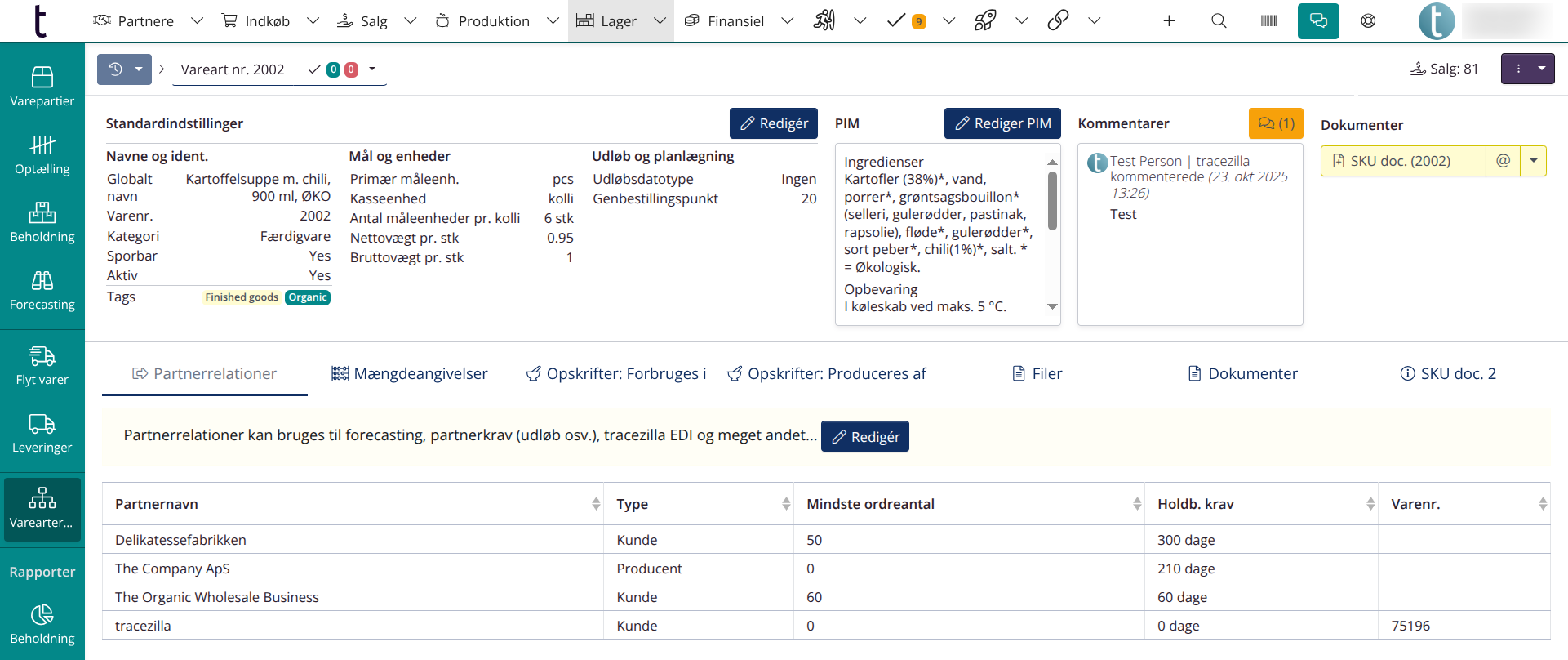
Kopier en vareart
Skal du oprette en ny vareart som allerede ligner en eksisterende vareart, kan du kopiere den.
- Klik på Lager i topmenuen. Vælg Varearter.
- Brug filtrene til venstre til at søge efter den vareart, som du ønsker at kopiere.
-
Klik på den blå knap ud for varearten og vælg Kopiér eller Kopiér med PIM.
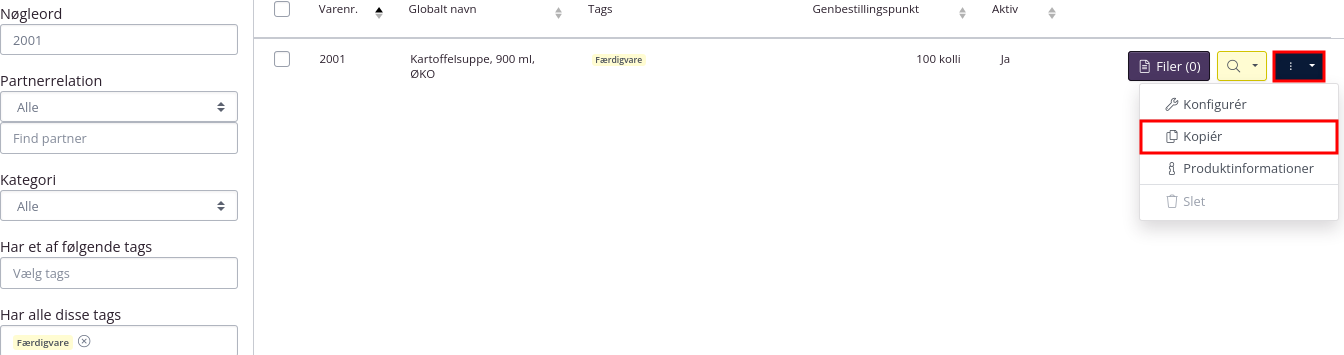
Kopiering med PIM er relevant, hvis du vil kopiere en vare og dens mængdedeklarationer og produktoplysninger (beskrivelser, mål, næringsdeklaration).
- Giv den nye vareart et andet varenummer og varenavn.
- Ret eller tilføj de øvrige oplysninger, som adskiller den vareart fra den som kopieres fra. Klik på Gem.
Når varearten er tilføjet
Når varearten er oprettet er der mulighed for at vedhæfte filer eller tilføje interne kommentarer til varearten. Dette gøres ved hjælp af knapperne til højre for den enkelte vareart.
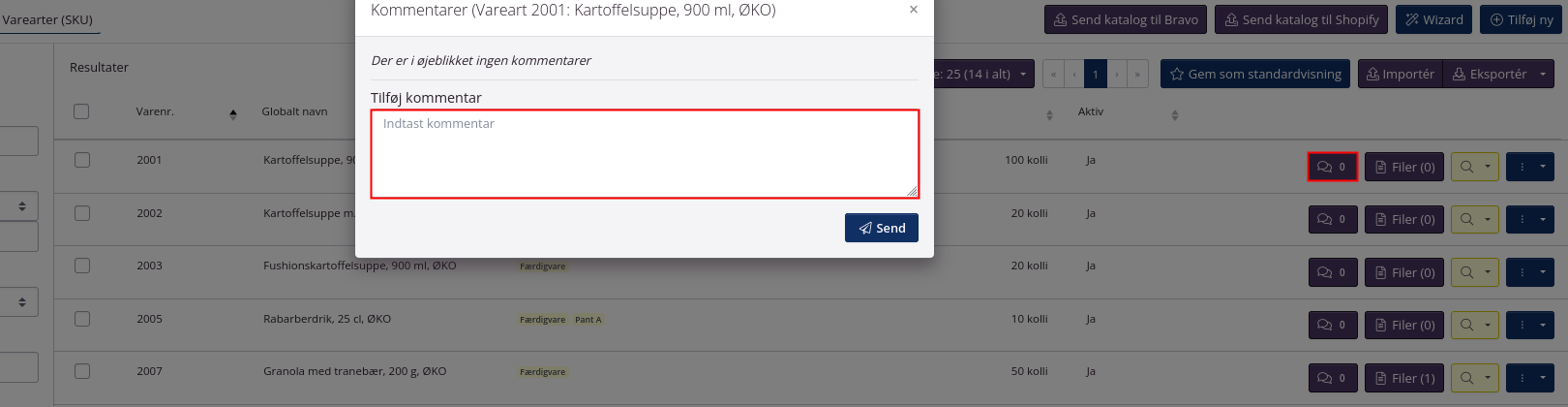
På alle ordrer, hvor varearten indgår, vil der være en genvej til at få vist kommentarer og filer fra varearten.
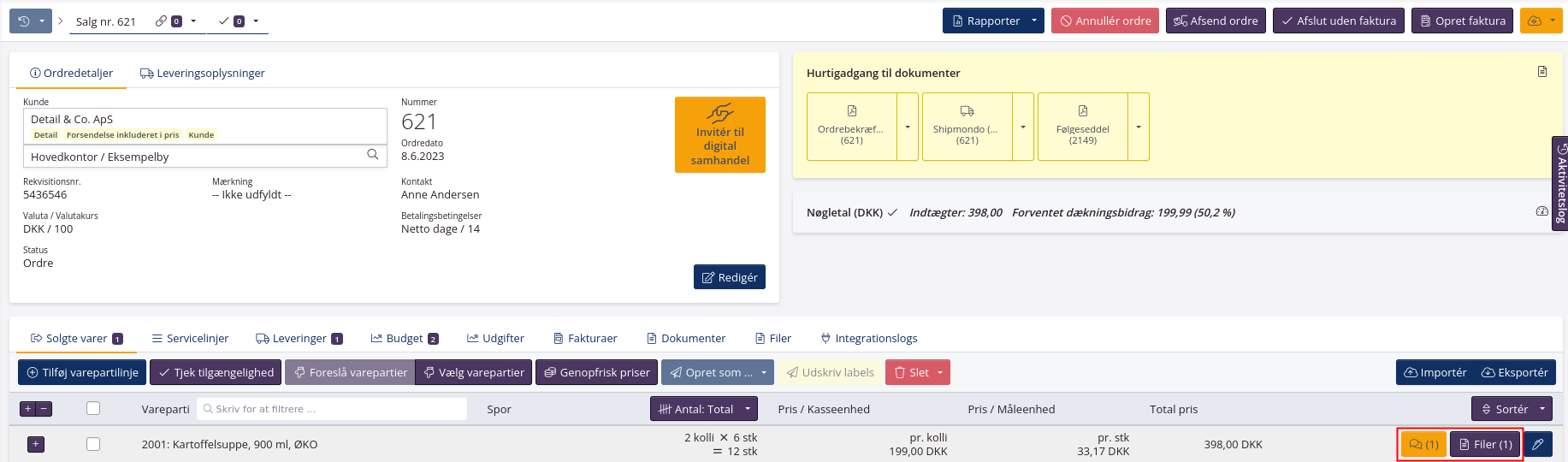
Skjul linjer med bestemte varearter på dokumenter
Det er muligt at skjule linjer med bestemte varearter på dokumenter såsom ordrebekræftelser og fakturaer. Det er kan være relevant for udlånt emballage eller lignende, som du vil styre lagerbeholdningen af, men som blot følger med de øvrige varer på ordren.
- For at varearten kan skjules på dokumenter, skal der først sættes et flueben på varearten. Det gør du ved at klikke på Lager i topmenuen og vælge Varearter i rullemenuen.
- Find den pågældende vareart, som skal skjules på dokumenter. Klik på Rediger ud for varearten.
- Gå til fanen øvrige.
- Sæt flueben ved Skjul på dokumenter.
- Nu bliver varearten skjult på ordrebekræftelser, følgesedler og fakturaer. NB! Varearten vil kun blive skjult på fakturaer, hvis ikke der er angivet en pris for varen på ordrens varepartilinje (pris på 0 kr).
Opdatere tilgænglighed
Du kan indstille lagerstatus og næste tilgængelighedsdato for varer, der er udsolgt.